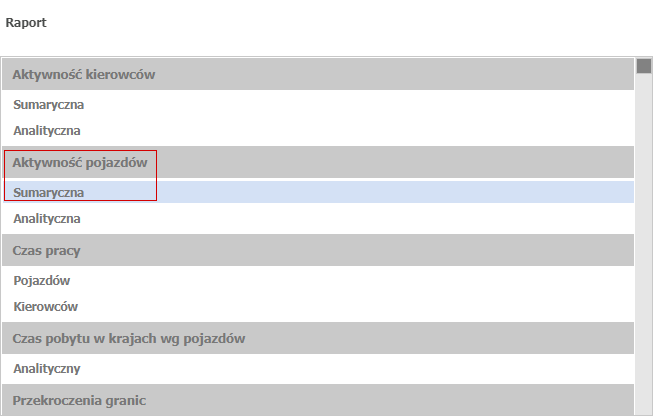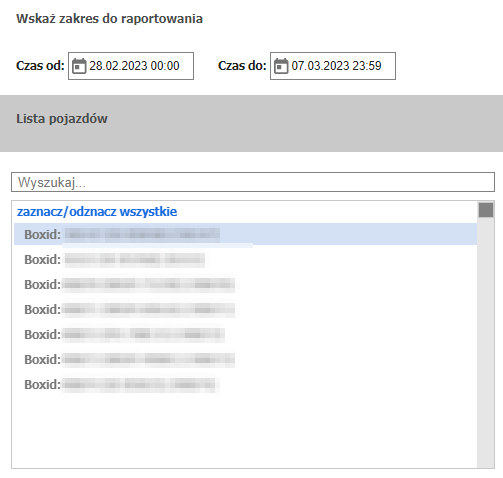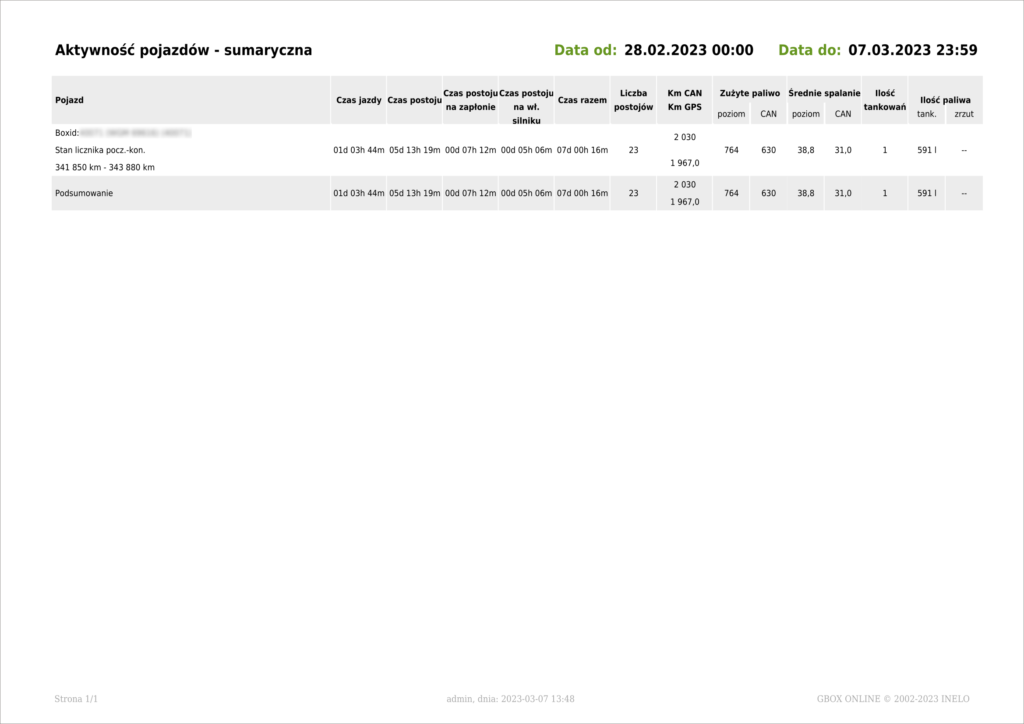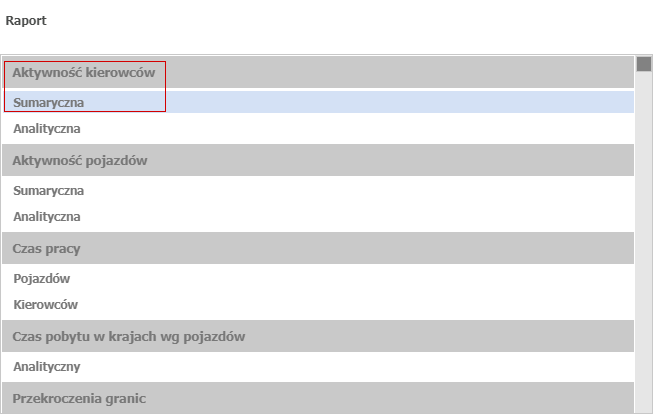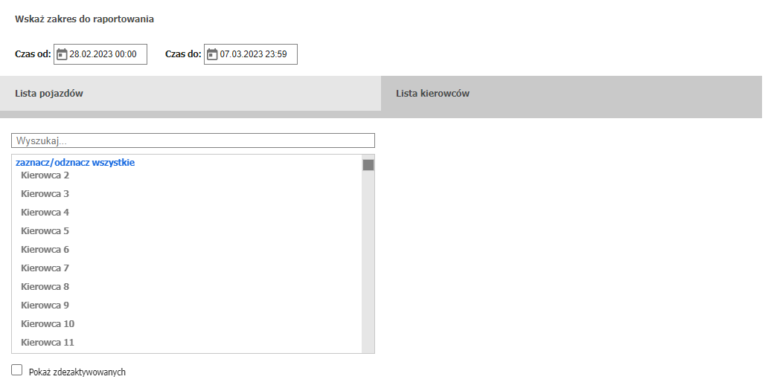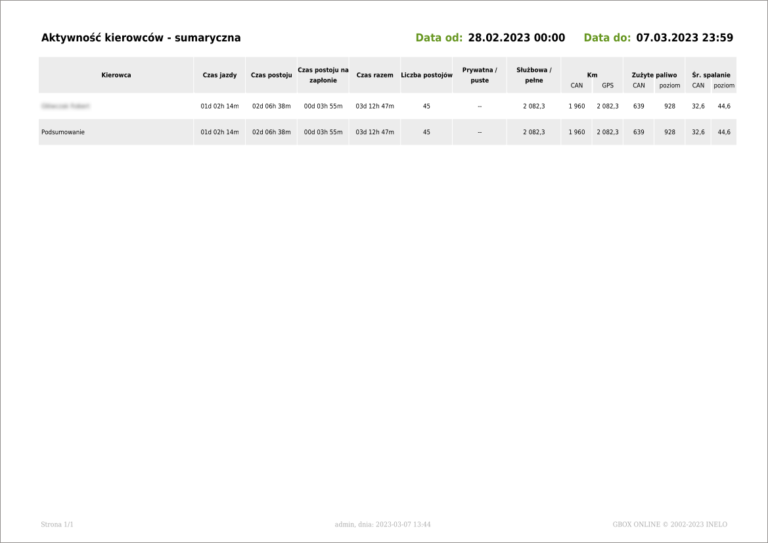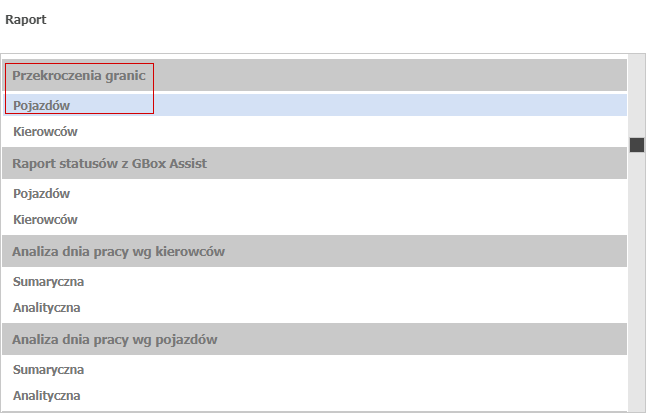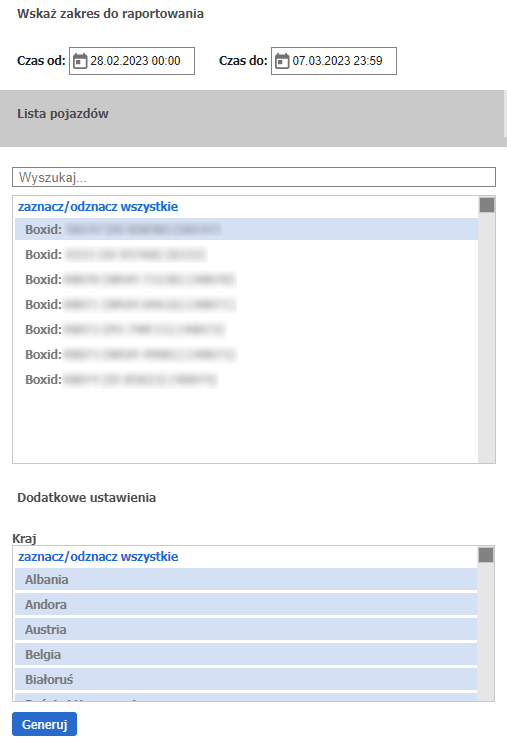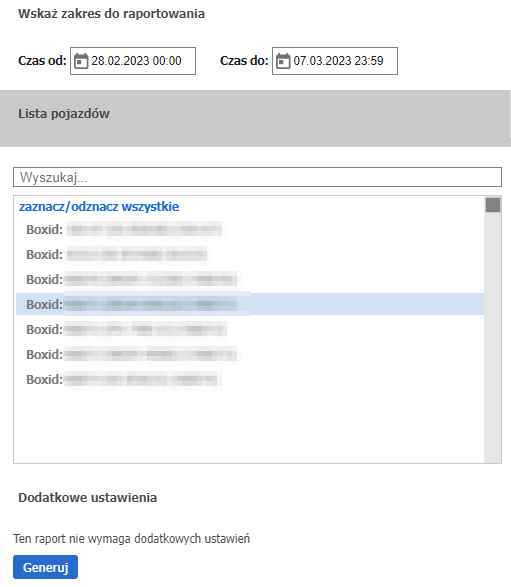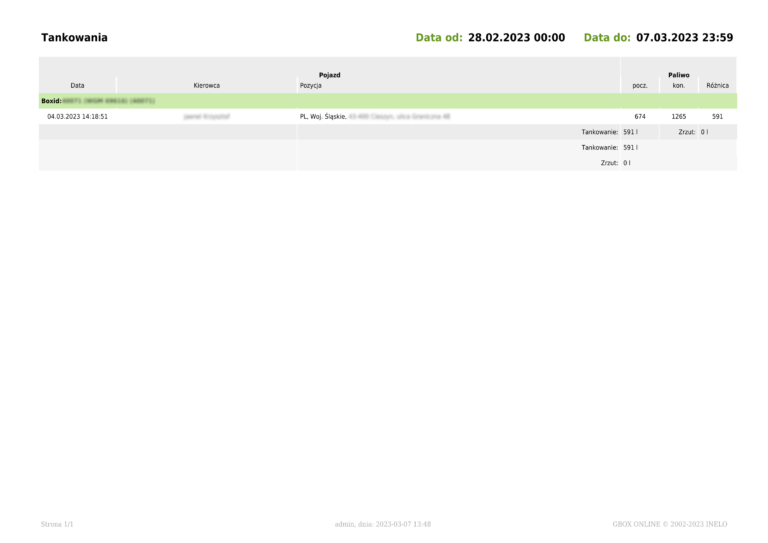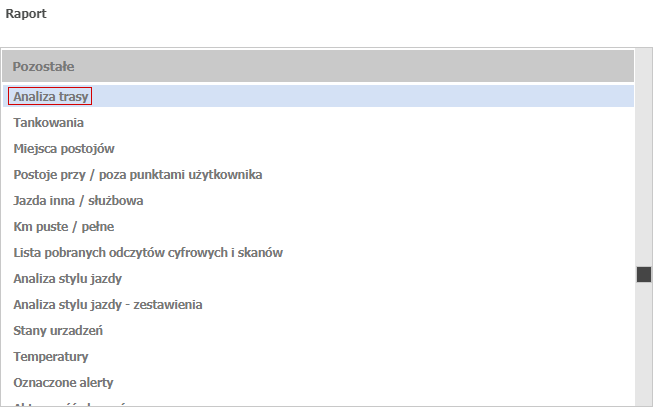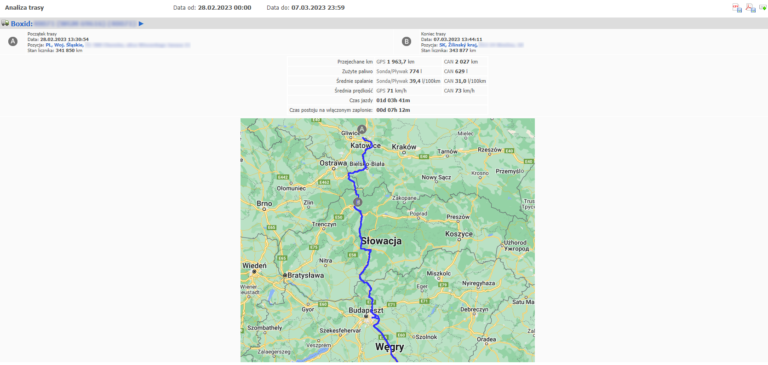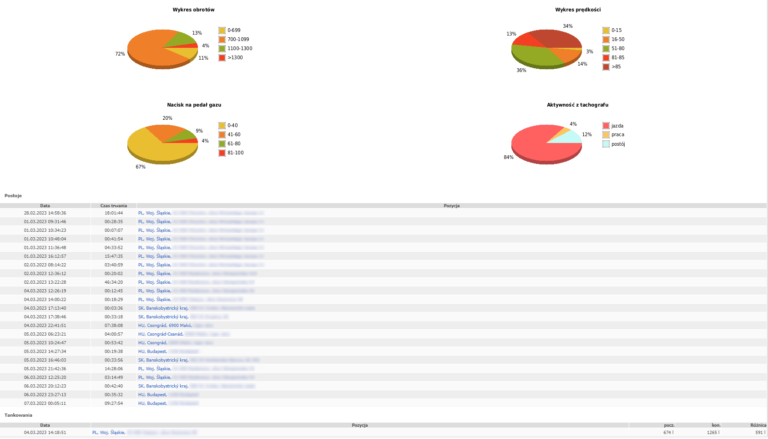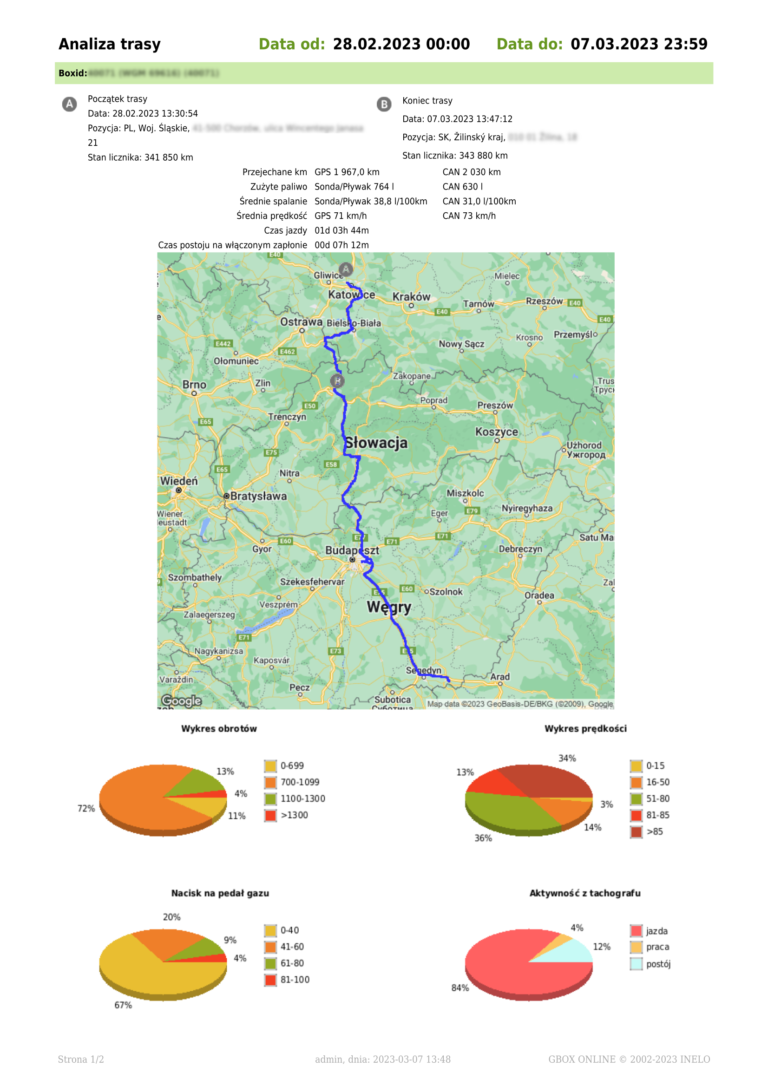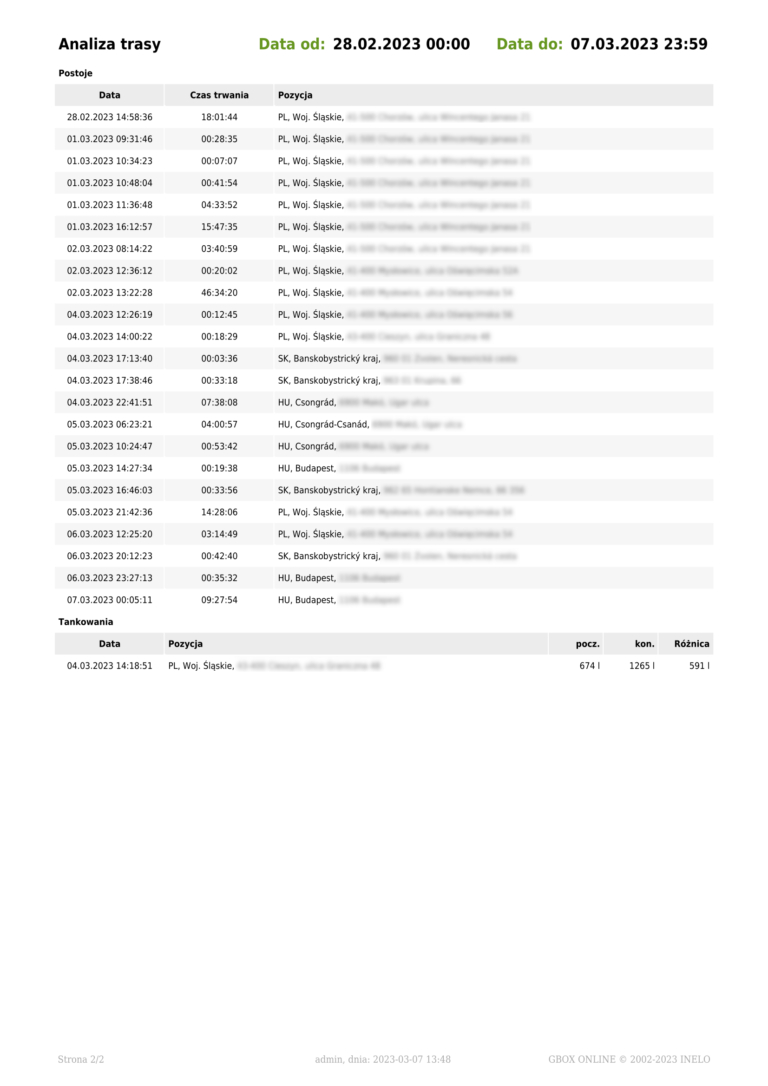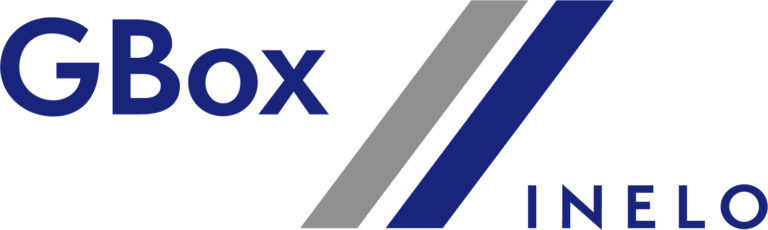
Informacja
Poniższa instrukcja stanowi krok dziewiąty instrukcji Jak rozpocząć pracę z Panelem GBox Online?
Informacja
Każdy raport dostępny w module Raporty w Panelu GBox Online możesz zapisać w formie pliku PDF lub CSV.
Wystarczy, że po wygenerowaniu raportu klikniesz wybraną ikonę zapisu, dostępną w prawym górnym rogu.
Aktywność pojazdów- sumaryczna
Aby wygenerować raport:
1. Wybierz okres, za jaki ma zostać on wygenerowany;
2. Wybierz pojazd z listy:
Raport zawiera:
- czynności pojazdu (m.in. Czas jazdy, Czas postoju, Czas postoju na zapłonie)
oraz
- parametry pojazdu (Zużyte paliwo, Średnie spalanie, Ilość tankowań, Ilość paliwa):
Aktywność kierowców - sumaryczna
Aby wygenerować raport:
1. Wybierz okres za jaki ma zostać on wygenerowany;
2. Wybierz kierowcę z listy:
Raport zawiera:
- aktywność kierowcy (m.in. Czas jazdy, Czas postoju, Czas postoju na zapłonie, Liczbę postojów)
oraz
- parametry pojazdu (Zużyte paliwo, Średnie spalanie, przejechane kilometry):
Analiza trasy
Aby wygenerować raport:
1. Wybierz okres, za jaki ma zostać on wygenerowany;
2. Wybierz pojazd z listy.
Raport zawiera:
- Przejechane km (na podstawie GPS oraz szyny CAN);
- Zużyte paliwo (z sondy/pływaka oraz z szyny CAN);
- Średnie spalanie (z Sondy/Pływaka oraz szyny CAN);
- Średnią prędkość (z GPS oraz po szynie CAN);
- Czas jazdy;
- Czas postoju na włączonym zapłonie;
- Mapę trasy;
oraz wykresy:
- obrotów;
- prędkości;
- nacisku na pedał gazu;
- aktywności z tachografu;
jak również:
- zapis wszystkich postojów wraz z ich czasem oraz pozycją GPS
- oraz tankowań wraz z datą i pozycją GPS (w zadanym okresie czasu):
Co dalej?
Po wykonaniu powyższych kroków, przejdź do kroku dziesiątego instrukcji, tj: Jak udostępnić pojazdy?